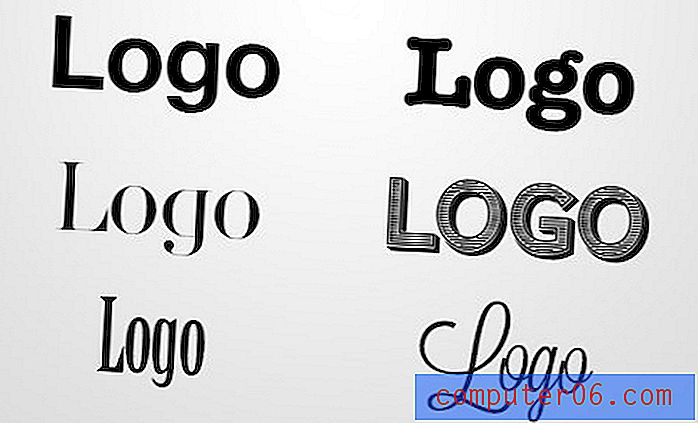Apple iPhone SE - Jak usunąć konto e-mail
Jeśli masz wiele kont e-mail, dość często chcesz umieścić je wszystkie na swoim iPhonie. Daje to stały dostęp do skrzynek odbiorczych dla tych kont, co pomaga zapewnić, że nigdy nie przegapisz ważnego e-maila.
Ale jedno z twoich kont może otrzymywać dużo spamu lub może to być konto, którego używasz wyłącznie do zapisywania się na newslettery. W takim przypadku ciągły napływ e-maili przychodzących na to konto może nie być warty powiadomień, trwałej ikony aplikacji na odznakę i zajętego miejsca w pamięci, które może pojawić się wraz z kontem e-mail po umieszczeniu go na iPhonie. Na szczęście możesz wykonać czynności opisane w tym samouczku, aby usunąć konto e-mail z telefonu iPhone SE.
Jak usunąć konto e-mail - Apple iPhone SE
Kroki opisane w tym artykule zostały wykonane na telefonie iPhone SE w systemie iOS 10.3.2. Te kroki będą działać również w przypadku innych modeli iPhone'a z systemem iOS 10. Pamiętaj, że usunięcie konta e-mail w ten sposób spowoduje usunięcie skrzynki odbiorczej i powiązanych wiadomości z urządzenia. Nie spowoduje to jednak usunięcia konta e-mail z żadnego innego urządzenia ani anulowania konta e-mail. Jeśli chcesz anulować swoje konto e-mail, musisz to zrobić z dostawcą poczty e-mail.
Krok 1: Otwórz aplikację Ustawienia .

Krok 2: Przewiń w dół i wybierz opcję Poczta .
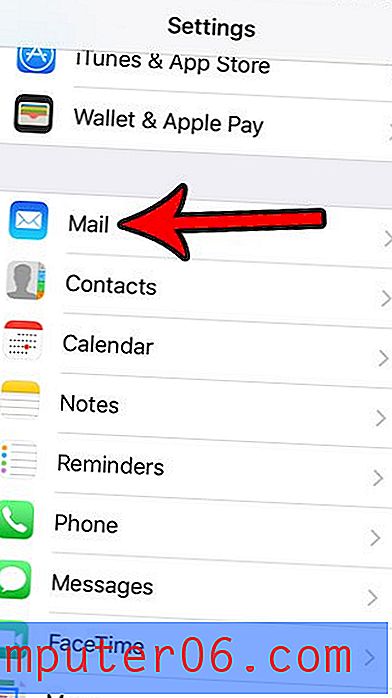
Krok 3: Dotknij przycisku Konta u góry ekranu.
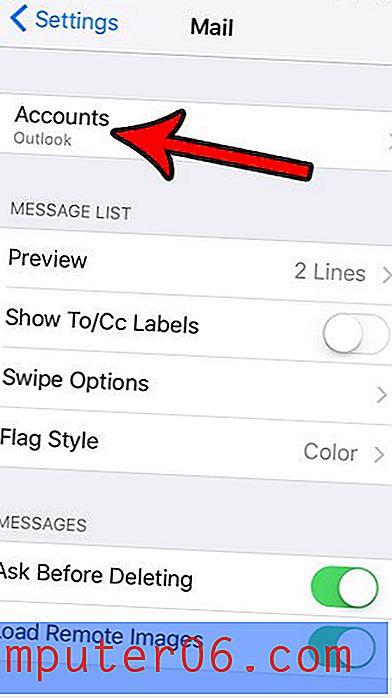
Krok 4: Wybierz konto e-mail, które chcesz usunąć.
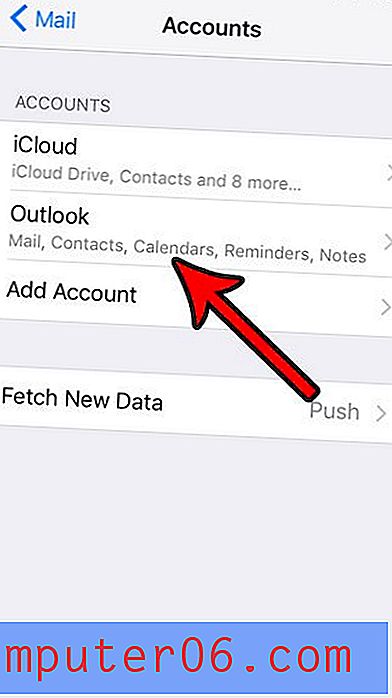
Krok 5: Dotknij przycisku Usuń konto u dołu ekranu.
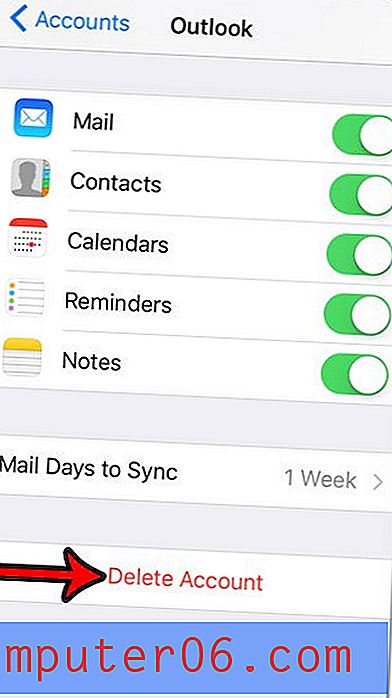
Krok 6: Naciśnij przycisk Usuń z mojego iPhone'a, aby potwierdzić zamiar usunięcia konta i wszystkich jego danych z urządzenia.
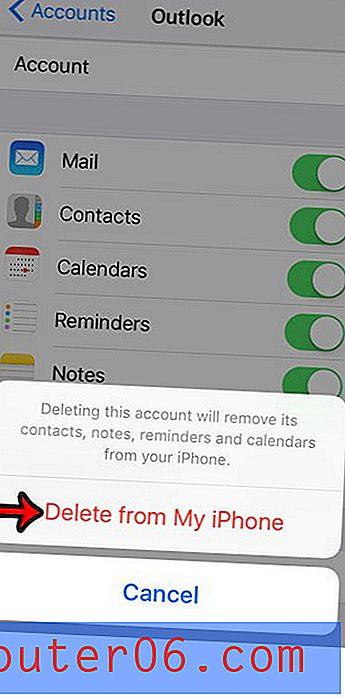
Usunięcie konta e-mail to tylko jeden z kilku kroków, które możesz zrobić, aby zwolnić miejsce na iPhonie. W tym przewodniku przedstawiono inne opcje, które mogą pomóc uzyskać więcej miejsca na nowe aplikacje i pliki.